Στον κόσμο των ψηφιακών περιεχομένων, η ικανότητα να δίνεις ζωή στις εικόνες είναι κρίσιμη. Με το Adobe After Effects, μπορείς να δημιουργήσεις εντυπωσιακές κινούμενες εικόνες και εφέ που θα αναδείξουν τα έργα σου. Η απλή διεπαφή χρήστη και η ποικιλία εργαλείων καθιστούν εύκολο να υλοποιήσεις τις δημιουργικές σου ιδέες. Σε αυτήν την οδηγία θα μάθεις πώς να δημιουργείς αποτελεσματικές κινούμενες εικόνες και να δίνεις ζωή στα οπτικά σου περιεχόμενα.
Κύριες Γνώσεις
- Το After Effects προσφέρει πολλές δυνατότητες για κινούμενα σχέδια και επεξεργασία βίντεο.
- Σημαντικές τεχνικές περιλαμβάνουν το Keyframing και τη χρήση επιπέδων.
- Με τις σωστές ρυθμίσεις μπορείς να επιτύχεις επαγγελματικά αποτελέσματα.
Οδηγία βήμα-βήμα
Βήμα 1: Δημιουργία έργου
Για να ξεκινήσεις, άνοιξε το Adobe After Effects και δημιούργησε ένα νέο έργο. Αυτό γίνεται μέσω του μενού "Αρχείο" και στη συνέχεια "Νέο". Φρόντισε να καθορίσεις τον επιθυμητό χώρο εργασίας και την ανάλυση για να επιτύχεις τα καλύτερα αποτελέσματα.
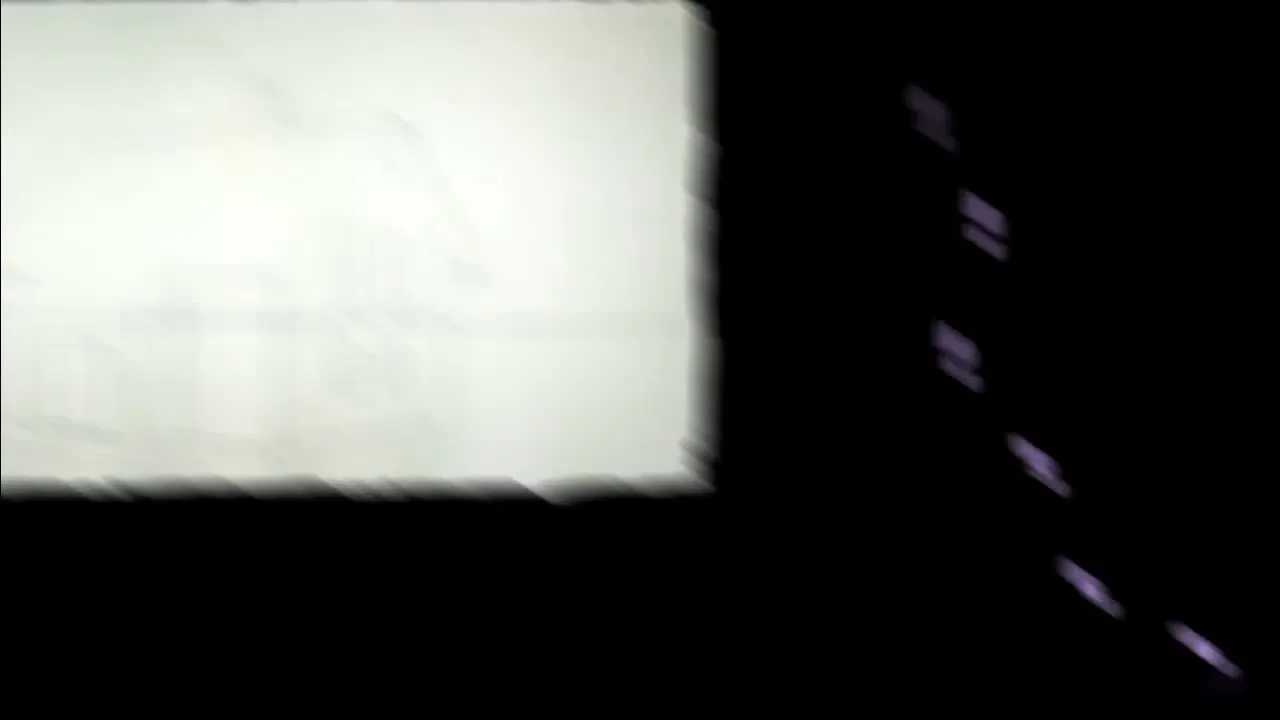
Βήμα 2: Προσθήκη σύνθεσης
Πρόσθεσε μια νέα σύνθεση κάνοντας κλικ στο "Σύνθεση" και στη συνέχεια "Νέα σύνθεση". Εδώ μπορείς να ρυθμίσεις τη διάρκεια, την ανάλυση και άλλες παραμέτρους. Επίλεξε ένα μέγεθος σύνθεσης που να ταιριάζει στο έργο σου.

Βήμα 3: Εισαγωγή πολυμέσων
Εισάγε τις εικόνες ή τα αρχεία βίντεο που θέλεις να κινήσεις. Αυτό γίνεται μέσω του "Αρχείο" και στη συνέχεια "Εισαγωγή". Επίλεξε τα αρχεία και κάνε κλικ στο "Άνοιγμα". Αυτά τα πολυμέσα θα εμφανιστούν στο παράθυρο έργου σου.

Βήμα 4: Ταξινόμηση επιπέδων
Σύρε τα εισαγόμενα πολυμέσα στη γραμμή χρόνου για να τα ενσωματώσεις ως επίπεδα στην σύνθεσή σου. Μπορείς να τα ταξινομήσεις κατά βούληση για να ελέγξεις την ορατότητά τους στην οθόνη σου.
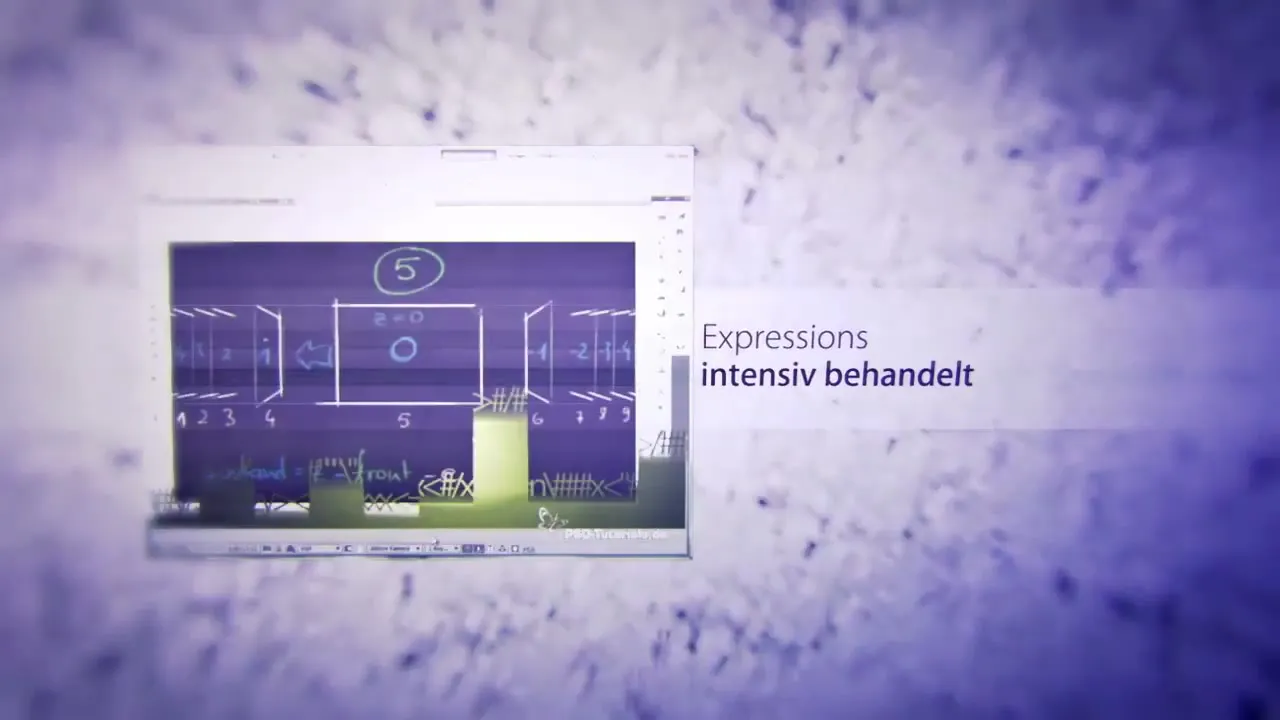
Βήμα 5: Σημειώσεις κινήσεων
Χρησιμοποίησε Keyframes για να δημιουργήσεις κινήσεις. Τοποθέτησε ένα Keyframe στην αρχή της γραμμής χρόνου για το επίπεδό σου και ένα άλλο στη gewenste θέση τέλους. Το After Effects θα μεσολαβεί τις κινήσεις μεταξύ αυτών των σημείων. Για να προσθέσεις Keyframes, κάνε κλικ στο εικονίδιο του ρολογιού δίπλα στην ιδιότητα που θέλεις να κινήσεις.

Βήμα 6: Προεπισκόπηση και Ρυθμίσεις
Χρησιμοποίησε τη λειτουργία προεπισκόπησης για να δεις το αποτέλεσμα σου. Πάτησε το πλήκτρο διαστήματος για να αναπαράγεις την κίνηση. Συνιστώ να κάνεις ρυθμίσεις κατά τη διάρκεια αυτής της φάσης. Μπορείς να αλλάξεις την ταχύτητα και τα εφέ ανά πάσα στιγμή για να επιτύχεις το καλύτερο αποτέλεσμα.

Βήμα 7: Εξαγωγή
Αφού είσαι ικανοποιημένος με την κίνησή σου, εξάγε το βίντεο. Πήγαινε στη "Σύνθεση" και κάνε κλικ στο "Προσθήκη στο Adobe Media Encoder". Επίλεξε τη σωστή μορφή και τις ρυθμίσεις ποιότητας. Κάνε κλικ στο "Έναρξη" για να ξεκινήσει η διαδικασία εξαγωγής.
Σύνοψη – Κίνηση σε εικόνες με το After Effects: Ένας ολοκληρωμένος οδηγός
Σε αυτήν την οδηγία έχεις μάθει πώς να δημιουργείς εντυπωσιακές κινήσεις και κινούμενα σχέδια σε εικόνες με το Adobe After Effects. Από τη δημιουργία ενός νέου έργου μέχρι την εισαγωγή πολυμέσων, την εφαρμογή Keyframes και την εξαγωγή της εργασίας σου – αυτά τα βήματα σου παρέχουν τη βάση για τα δημιουργικά σου έργα.
Συχνές Ερωτήσεις
Πώς να ξεκινήσω με το After Effects;Άνοιξε το πρόγραμμα, δημιούργησε ένα νέο έργο και μια νέα σύνθεση.
Πώς εισάγω πολυμέσα;Χρησιμοποίησε την επιλογή "Αρχείο" > "Εισαγωγή" για να προσθέσεις εικόνες ή βίντεο.
Τι είναι τα Keyframes;Τα Keyframes είναι σημεία αναφοράς που καθορίζουν την αρχή και το τέλος μιας κίνησης.
Πώς μπορώ να δω την κίνησή μου;Πάτησε το πλήκτρο διαστήματος για να ξεκινήσεις προεπισκόπηση της κίνησής σου.
Πώς εξάγω το έργο μου;Πήγαινε στη "Σύνθεση" και επίλεξε "Προσθήκη στο Adobe Media Encoder" για να εξάγεις το βίντεό σου.

